Bthhfenum.sys BSoD 錯誤:4 種修復方法
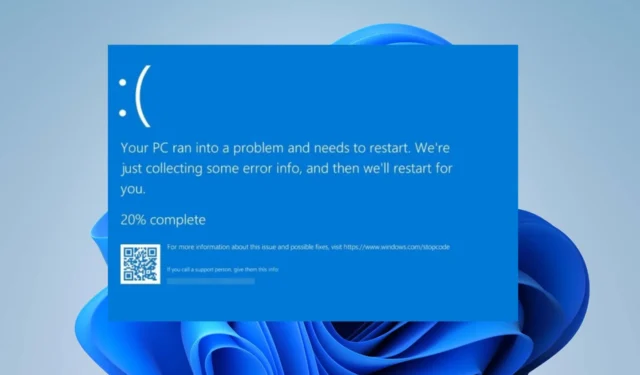
Bthhfenum.sys 是一個重要的 Windows 文件,它指的是藍牙免提音頻和呼叫控制 HID 枚舉器文件。許多用戶報告了 SYSTEM_THREAD_EXCEPTION_NOT_HANDLED (bthhfenum.sys) BSoD 錯誤指示該文件。因此,本指南將討論修復您 PC 上的錯誤。
是什麼導致 Bthhfenum.sys BSoD 錯誤?
有幾個因素會導致您的計算機出現 BSoD 錯誤。他們包括:
- 設備驅動程序過時或損壞– 當您的設備驅動程序過時或損壞時,可能會發生 Bthhfenum.sys 錯誤。它可以防止他們修復錯誤和安裝更新以改進其功能。
- 硬件問題– 如果藍牙免提音頻和呼叫控制 HID 枚舉器文件適用的硬件不工作或存在配置問題,您也可能會遇到問題。
- Windows 更新問題– 不為您的 PC 安裝最新更新會影響其性能以及其上運行的驅動程序和設備的性能。此外,安裝錯誤的更新可能會導致 BSoD 錯誤。
對於許多用戶來說,這些因素可能會有所不同,具體取決於它發生的原因。無論如何,您都可以按照下面突出顯示的步驟來修復錯誤。
如何修復 Bthhfenum.sys BSoD 錯誤?
在嘗試任何高級故障排除步驟之前,請執行以下初步檢查:
- 在您的 PC 上執行乾淨啟動。
- 重新連接連接到計算機的音頻設備。
- 運行 SFC/DISM 掃描。
如果您無法修復錯誤,請繼續執行以下解決方案:
1.重新安裝聲卡驅動
- 按Windows+R鍵打開運行對話框,輸入devmgmt.msc,然後按Enter打開設備管理器。
- 展開音頻輸入和輸出類別,右鍵單擊麥克風和揚聲器設備驅動程序,然後從下拉菜單中選擇卸載設備。
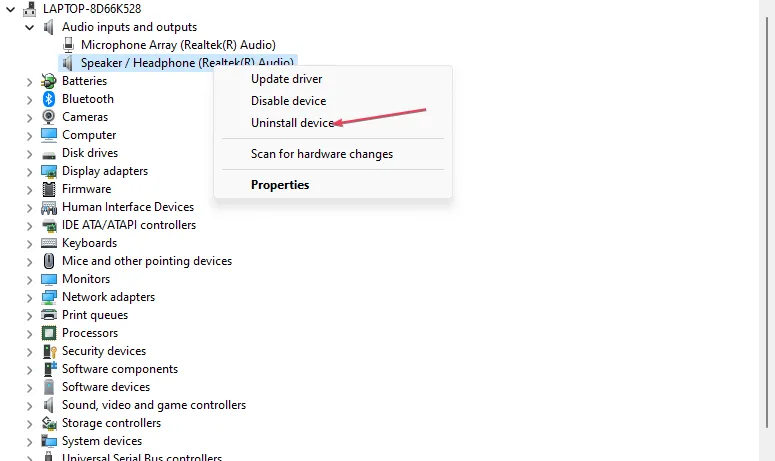
- 單擊“卸載”進行確認。
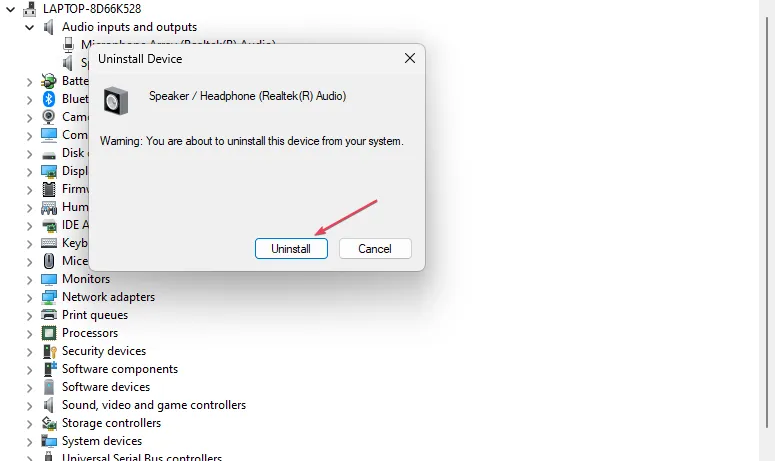
- 重新啟動 PC 並打開設備管理器。
- 單擊屏幕頂部的“操作”選項卡,然後選擇“掃描檢測硬件改動”。

- 當掃描結果就緒時,單擊安裝驅動程序。系統應檢測並安裝與您的操作系統兼容的最新音頻驅動程序。
- 對藍牙模塊驅動程序重複上述步驟。
另一方面,我們建議您通過自動專家應用程序的專門支持來處理驅動程序問題,該應用程序將掃描您的 PC 並立即安裝正確的驅動程序版本。
2.重命名bthhfenum.sys
- 按Windows+E鍵打開文件資源管理器。
- 搜索 bthhfenum.sys,右鍵單擊它並選擇打開文件位置。
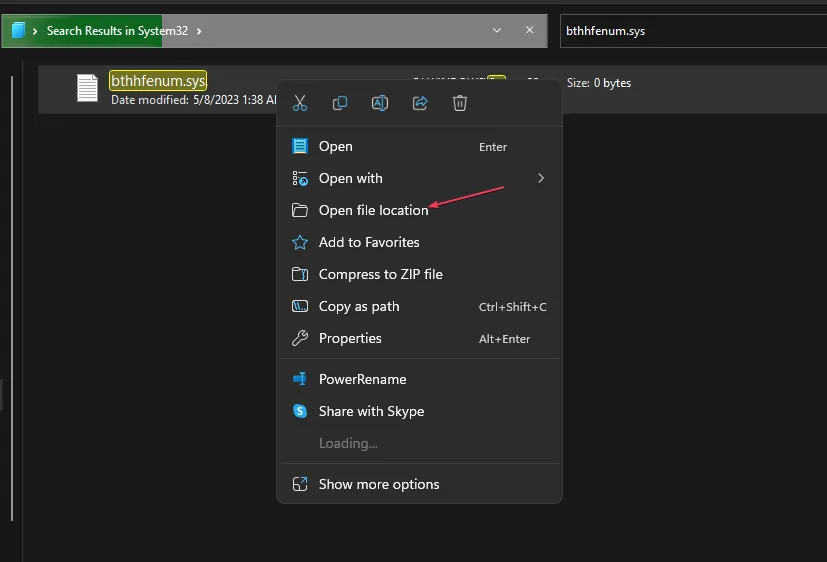
- 右鍵單擊該文件並將其重命名為 bthhfenum.sys.bak。
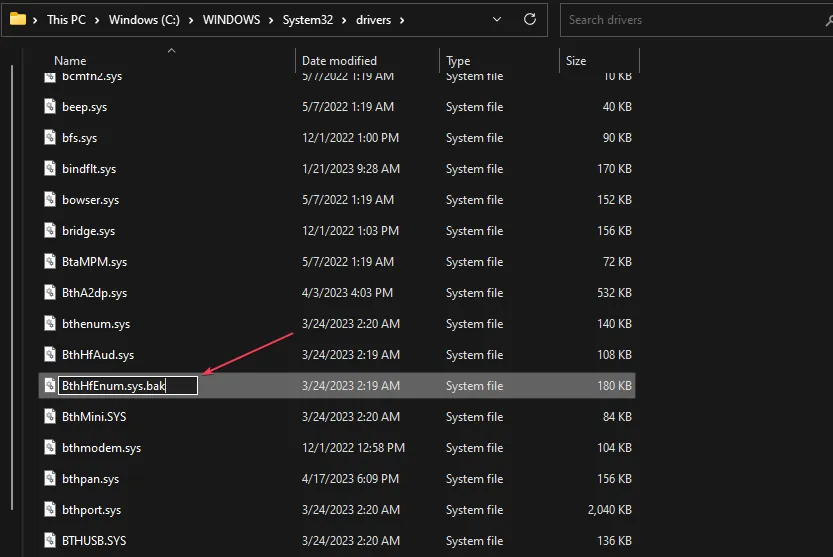
- 然後,重新啟動您的 PC 以使更改生效。
通過重命名,PC 將在啟動時自動重新安裝驅動程序並修復提示 BSoD 錯誤的問題。如果沒有,您可以嘗試在設備管理器中重新安裝它。
3.執行系統還原
- 按Windows,鍵入 restore,然後單擊創建還原點。
- 單擊系統保護並選擇系統還原。
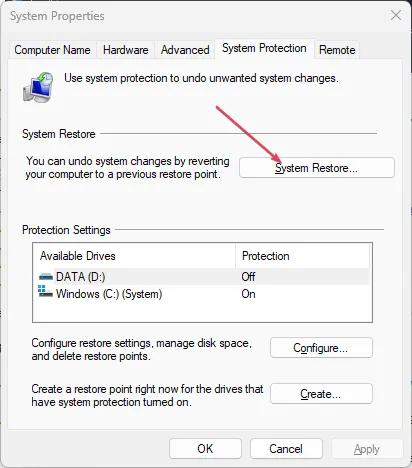
- 在還原系統文件和設置頁面中單擊下一步。
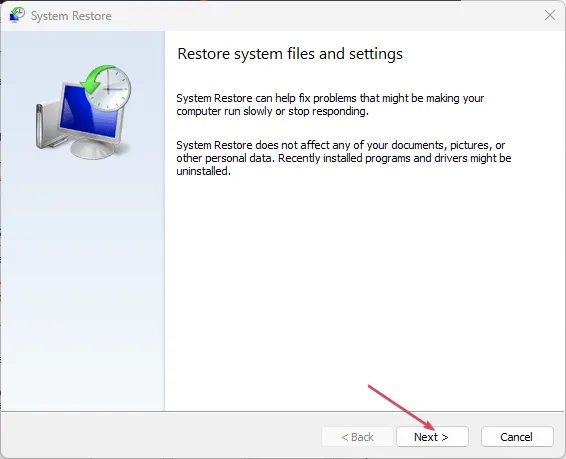
- 選擇要從中還原的還原點,然後單擊“下一步”。

- 然後,單擊完成並重新啟動您的 PC。
執行系統還原將回溯系統並收回最近的更改和乾擾藍牙免提音頻和呼叫控制 HID 枚舉器文件的更改。
4. 更新 Windows 操作系統
- 按Windows+I鍵打開“設置”應用程序。
- 單擊 Windows 更新,然後單擊檢查更新按鈕。等待系統自動搜索可用更新。
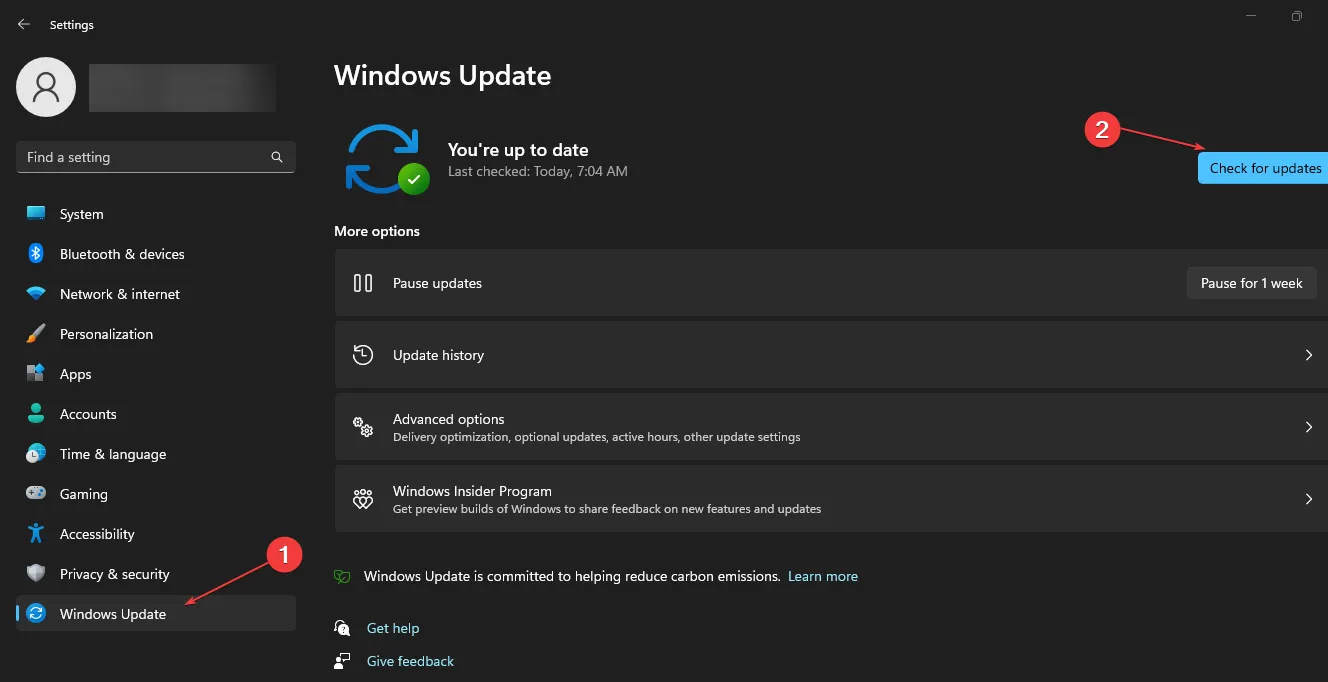
更新 Windows 將解決可能影響 PC 上運行的音頻驅動程序的錯誤和兼容性問題。
如果您還有其他問題或建議,請將其放在評論部分。



發佈留言